API
Administration & Configuration
Administration & Configuration
Pour bénéficier de la connexion entre Eden et DocuSign, votre connexion API doit passer par un processus de validation DocuSign. Après une vingtaine d'essais fructueux, la connexion pourra être validée et configurée sur votre environnement Docusign de production.
Vous devez commencer par créer un compte DocuSign Développeur , puis créer une connexion API.
https://admindemo.docusign.com/apps-and-keys/
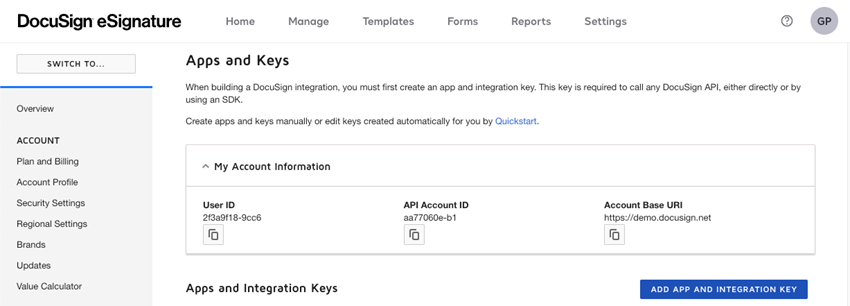
Copier le paramètre User ID dans Eden : DocuSign: ID utilisateur
Cliquer Add app and integration Key
Définir un nom d'application (exemple : Eden) dans Define App Name
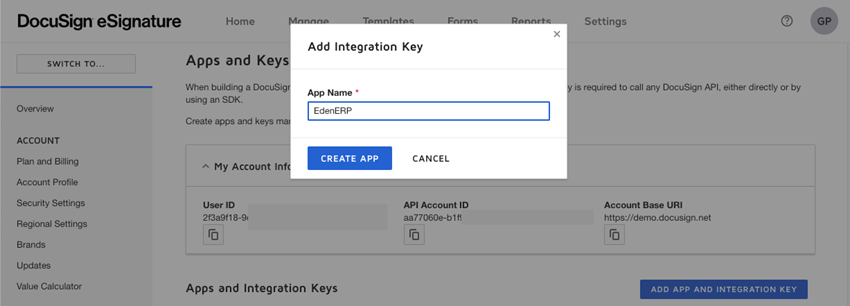
Copier le paramètre Integration Key dans Eden : DocuSign: ID client
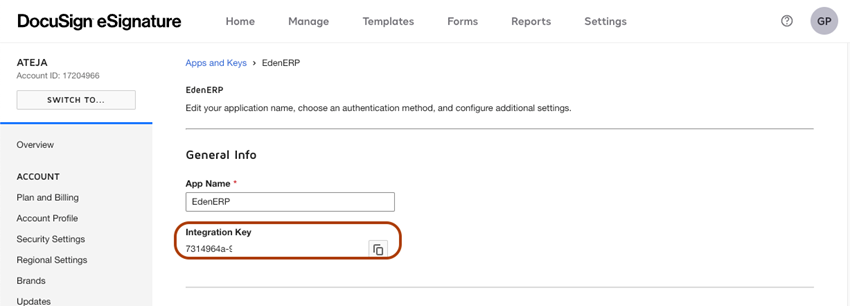
Conserver les valeurs par défaut de la partie Authentification
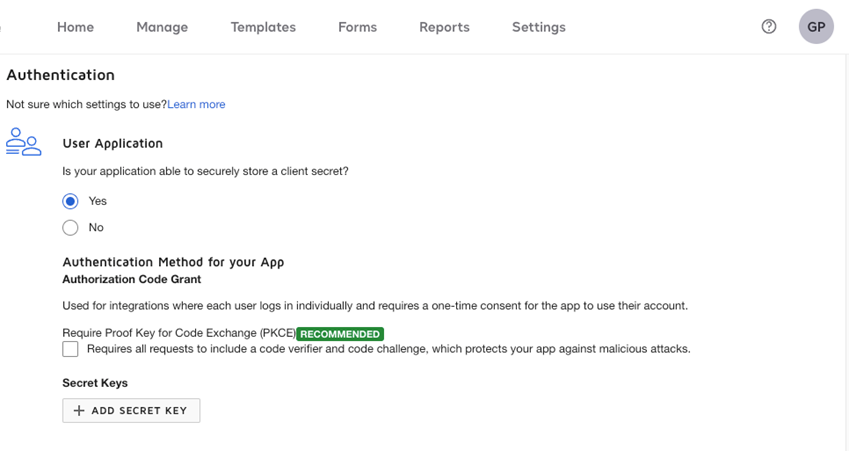
Générer une clé RSA
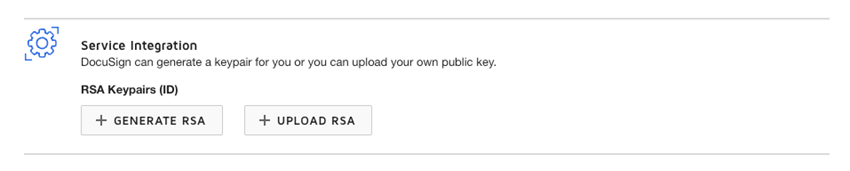
Copier le paramètre Public Key dans Eden : DocuSign: Public key
Copier le paramètre Private Key dans Eden : DocuSign: Private Key
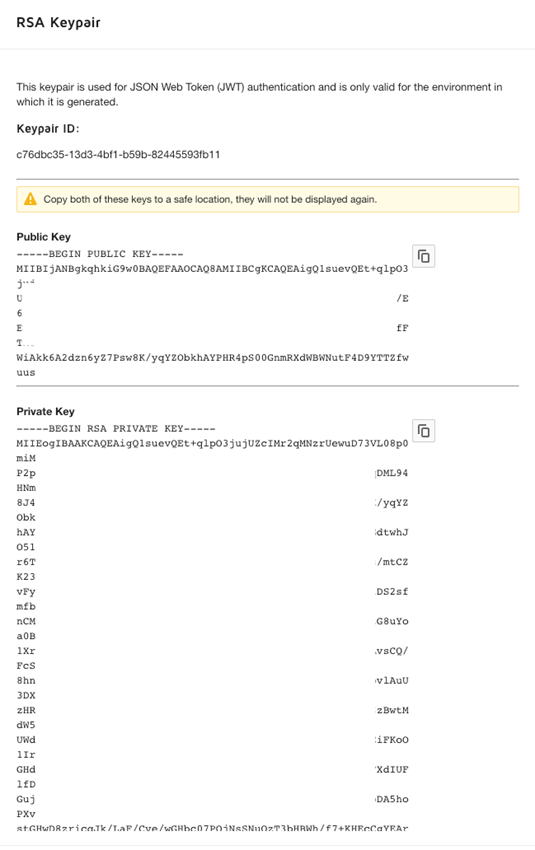
Ajouter une url de redirection :
Redirect URL : https://xxx.eden-erp.fr/eden/parametrage
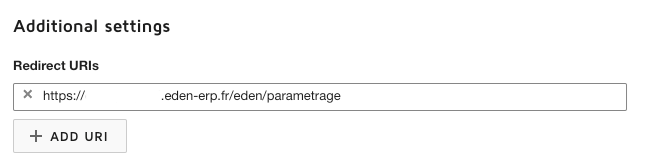
Sauvegarder la page Docusign
Dans Eden, reporter les 4 paramètres dans la configuration Docusign :
https://xxx.eden-erp.fr/eden/parametrage/fonctionnalites/integrations_v2
Ouvrir la page d'activation pour accorder les droits nécessaires.
Accéder à https://xxx.eden-erp.fr/eden/docusign/droit_docusign_api
Cliquer Grant access :
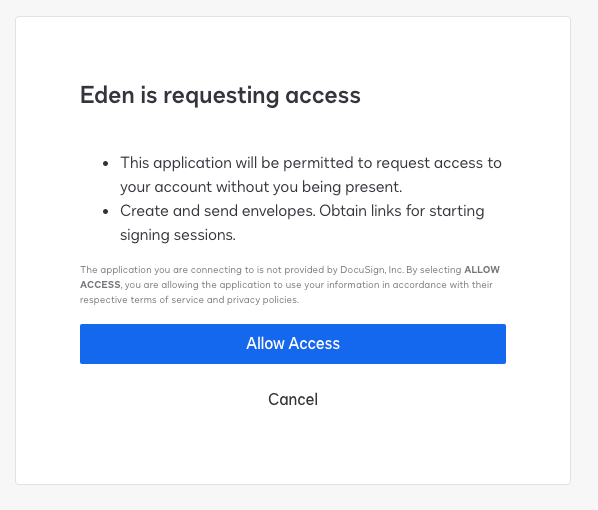
Votre connexion DocuSign est configurée.